Mit Bild
Hier wird die automatische Rechtschreibprüfung und deren Möglichkeit, immer wiederkehrende Wörter aufzunehmen, erläutert.
Mit Bild
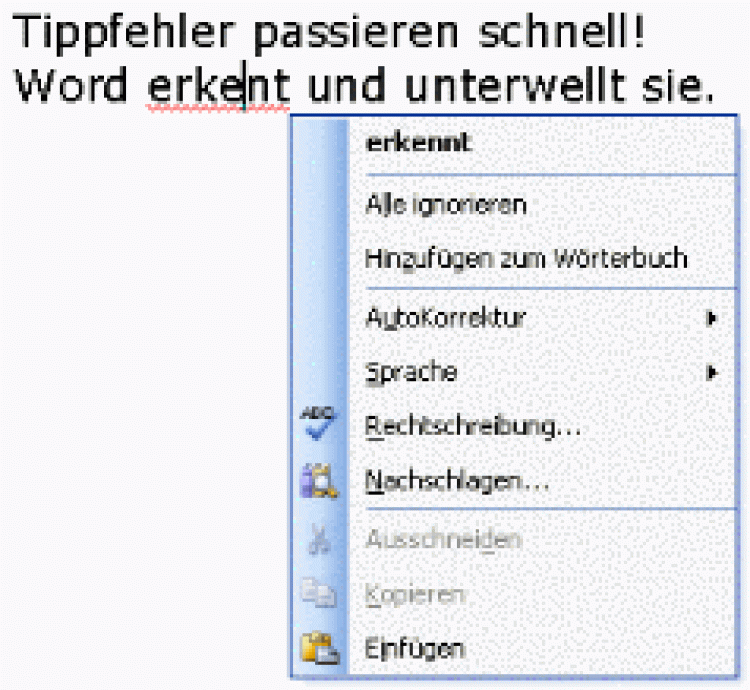
Automatische Überprüfung der Rechtschreibung während der Eingabe
Mit Bild
Eines der ersten Dinge, die beim Schreiben in Word auffallen, ist, dass Wörter, die falsch geschrieben werden (oder solche, die Word nicht kennt), automatisch mit einer roten Wellenlinie unterstrichen werden.
Mit Bild
Textverarbeitungen sind in der Lage, Texte auf korrekte Rechtschreibung zu überprüfen. Grundlage dafür ist ein elektronisches Wörterbuch. In Word kann gewählt werden, ob während der Eingabe oder nachträglich geprüft wird: Gehen Sie dazu in das Menü Extras, wählen Sie den Menü-Punkt Optionen... und das Register Rechtschreibung und Grammatik. Klicken Sie dann das Kontrollkästchen Rechtschreibung während der Eingabe überprüfen.
Mit Bild
Erscheint während der Eingabe eine rote Linie, können Sie im Kontextmenü (rechte Maustaste) des hervorgehobenen Wortes nachsehen, welche Schreibweise Word vorschlägt oder ob das Wort nur nicht bekannt ist. Die rote Linie verschwindet,
wenn im Kontextmenü ein Vorschlag durch Anklicken angenommen wird,
wenn durch Hinzufügen zum Wörterbuch das unterstrichene Wort in das Wörterbuch aufgenommen wird oder
wenn mit Alle ignorieren entschieden wird, dass alle Vorkommnisse dieses Wortes auch in Zukunft übergangen werden sollen.
Ein ausführlicheres Dialogfenster ist über Rechtschreibung... im Kontextmenü oder in Menü Extras und den Menü-Punkt Rechtschreibung und Grammatik... zugänglich.
Mit der Option AutoKorrektur (und weiter AutoKorrektur-Optionen...) im Kontextmenü kann dem Programm mitgeteilt werden, dass ein Fehler in Zukunft ohne Rückfrage ersetzt werden soll. Der Fehler und die vorgenommene Korrektur werden in die AutoKorrektur-Liste aufgenommen (Menü Extras und Menü-Punkt AutoKorrektur-Optionen...).
Mit Bild
Buch-Symbol zeigt Fehler an
Zu beachten ist auch das Buch-Symbol in der Statusleiste: Ein û deutet an, dass der Text noch mindestens eine rote Linie enthält - ein Doppelklick auf dieses Symbol führt zu diesem Wort. Ein Häkchen symbolisiert einen fehlerfreien Text. Links von diesem Symbol wird die Sprache angezeigt, der der Text zugeordnet ist, in dem sich der Cursor befindet. Im Menü Extras, dem Menü-Punkt Sprache und Sprache festlegen... kann eine andere Sprache gewählt werden.
